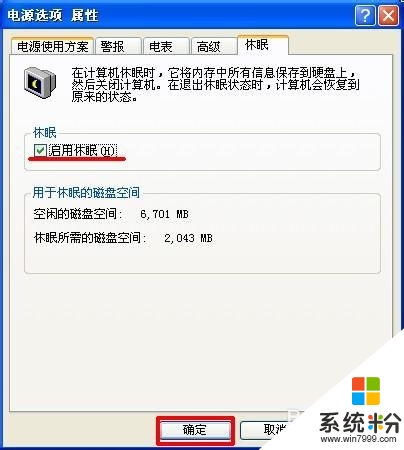xp原版怎样设置休眠,xp原版进入休眠的设置步骤
发布时间:2016-08-11 16:02:13 浏览数:
我们在使用xp原版系统的时候如果需要设置进入到休眠状态的话,需要怎么操作?怎么设置最快?目前还有一些用户不清楚xp原版怎样设置休眠,接下来小编就将方法分享给大家。
xp原版进入休眠的设置步骤:
1、打开开始,点击控制版面,或者打开我的电脑,点击左侧的控制版面

2、选择控制版面里面的“性能和维护。
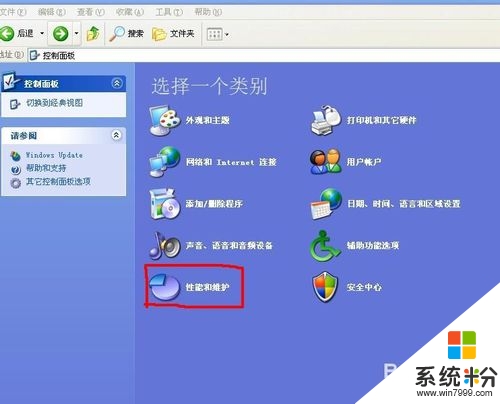
3、选择“性能和维护”下面的“电源选项”,如果你的控制版面是经典视图,你可以直接点击里面的电源选项。
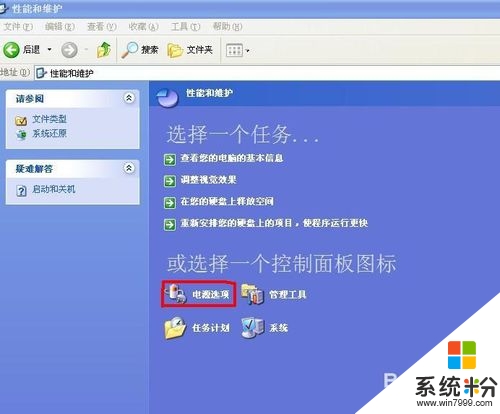
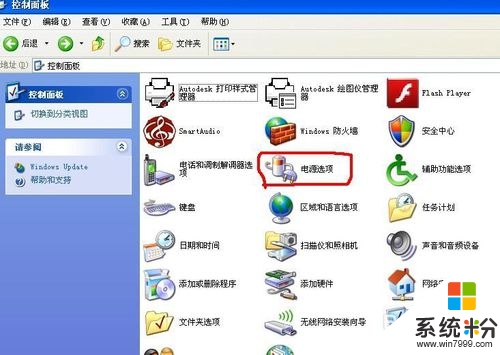
4、在“电源选项 属性”上点击“休眠”这一栏
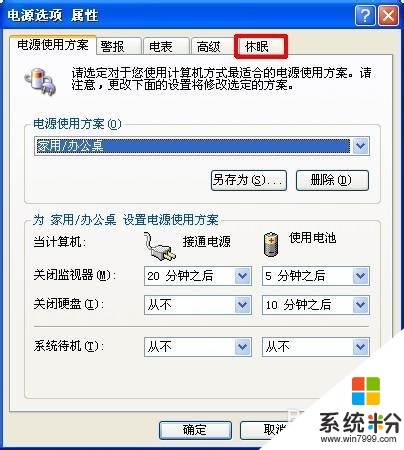
5、在下面如图所示“启用休眠”前面打上勾,点击下面的确定即可。